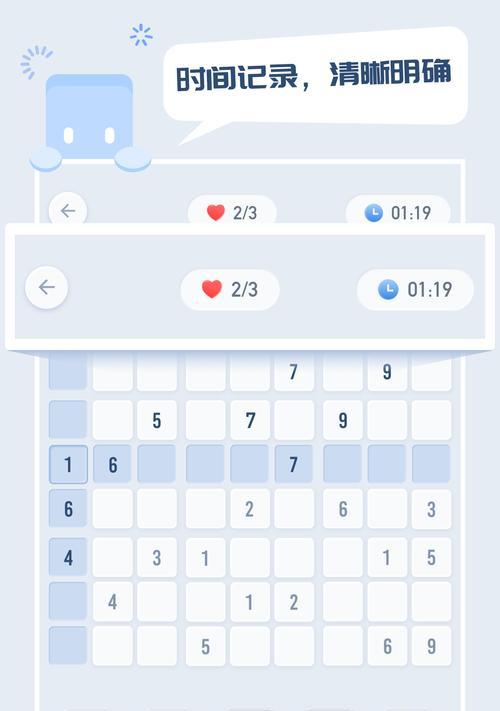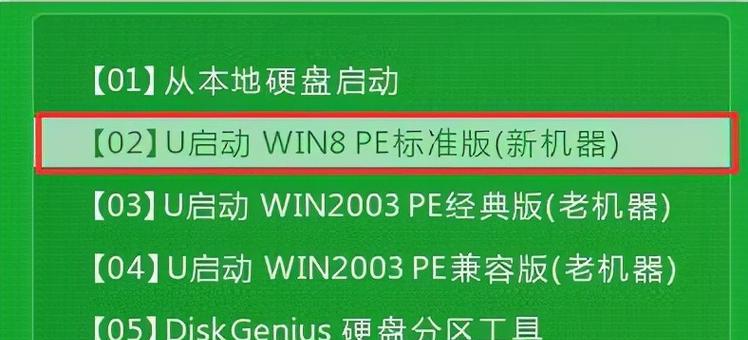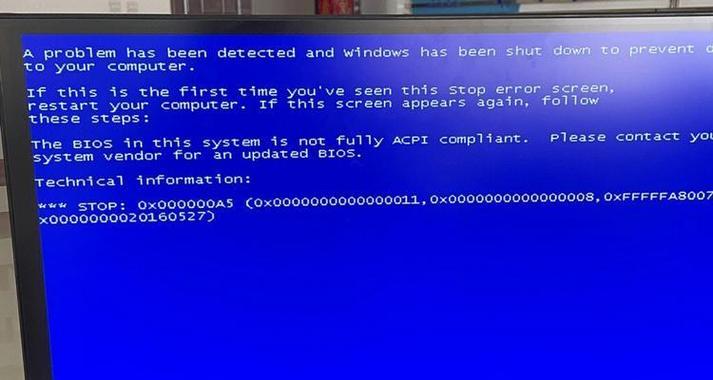随着电脑使用的普及,很多人都遇到过电脑主页显示页面错误的问题。这个问题可能会导致用户无法正常访问网页,给使用者带来不便。本文将针对这个问题进行分析,提供解决方法,帮助读者快速修复电脑主页显示页面错误,保障正常上网体验。
一、检查网络连接
1.确认网络连接是否正常:在电脑右下角的网络图标上右键点击“打开网络和共享中心”,检查网络连接是否显示为已连接状态,如果未连接则点击“修复”按钮尝试修复连接。
二、清除浏览器缓存
1.进入浏览器设置:打开浏览器,点击右上角的菜单按钮,选择“设置”选项。
2.清除缓存:在“设置”界面中找到“隐私和安全”或类似的选项,点击“清除浏览数据”或类似选项,选择清除缓存,并确定执行。
三、重启电脑和路由器
1.重启电脑:点击开始菜单,在弹出的选项中选择“重新启动”。
2.重启路由器:找到路由器的电源开关,将其关闭,等待数秒后再重新开启。
四、检查防火墙设置
1.打开防火墙设置:点击开始菜单,在弹出的选项中选择“控制面板”,然后在控制面板中找到“Windows防火墙”选项并点击打开。
2.关闭防火墙或添加例外:根据个人需求选择关闭防火墙或添加网页浏览器为例外。
五、更新浏览器或更换浏览器
1.更新浏览器:打开浏览器,点击右上角菜单按钮,选择“帮助”或“关于”选项,查看是否有新版本可供更新。
2.更换浏览器:如果更新浏览器无效,考虑尝试使用其他浏览器,如Chrome、Firefox等。
六、扫描病毒和恶意软件
1.下载杀毒软件:访问官方网站下载并安装一个可信赖的杀毒软件。
2.进行全盘扫描:打开杀毒软件,选择全盘扫描功能,开始扫描并清除潜在的病毒和恶意软件。
七、检查DNS设置
1.打开控制面板:点击开始菜单,在弹出的选项中选择“控制面板”。
2.打开网络和共享中心:在控制面板中选择“网络和Internet”选项,然后点击“网络和共享中心”。
3.修改适配器设置:在网络和共享中心界面中,点击左侧的“更改适配器设置”链接。
4.修改DNS设置:找到当前正在使用的网络连接,右键点击选择“属性”,在弹出的窗口中找到“Internet协议版本4(TCP/IPv4)”选项并点击“属性”。
5.手动设置DNS:在弹出的窗口中选择“使用下面的DNS服务器地址”,输入一个可靠的公共DNS服务器地址。
八、检查主页设置
1.打开浏览器:打开浏览器,点击右上角菜单按钮,选择“设置”选项。
2.检查主页设置:在“设置”界面中找到“打开特定页面”或类似选项,确保主页设置正确。
九、联系网络服务提供商
1.查看网络状态:打开网络服务提供商的官方网站,查看是否有公告或通知,了解是否存在网络故障。
2.寻求帮助:如果以上方法均无法解决问题,联系网络服务提供商的客服部门,并提供详细的问题描述,以便他们给予进一步的指导和解决方案。
通过检查网络连接、清除浏览器缓存、重启设备、检查防火墙设置、更新或更换浏览器、扫描病毒和恶意软件、检查DNS设置、检查主页设置以及联系网络服务提供商等一系列操作,我们可以解决电脑主页显示页面错误的问题,保障正常上网体验。希望本文所提供的解决方法能帮助读者顺利解决电脑主页显示页面错误问题,提升使用体验。